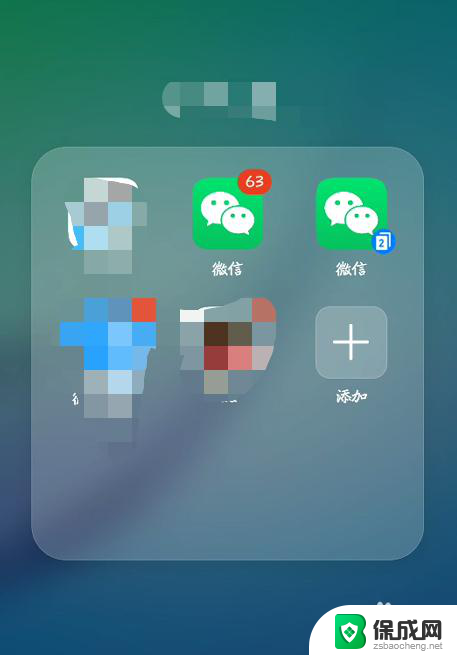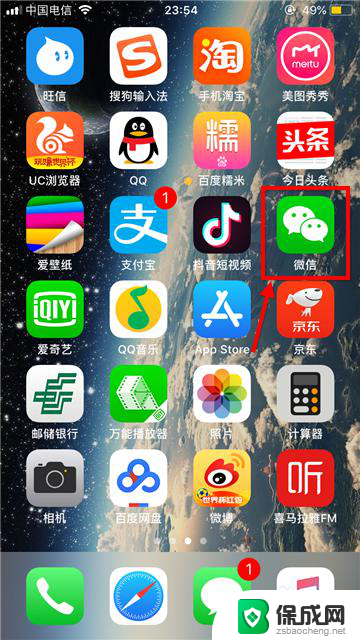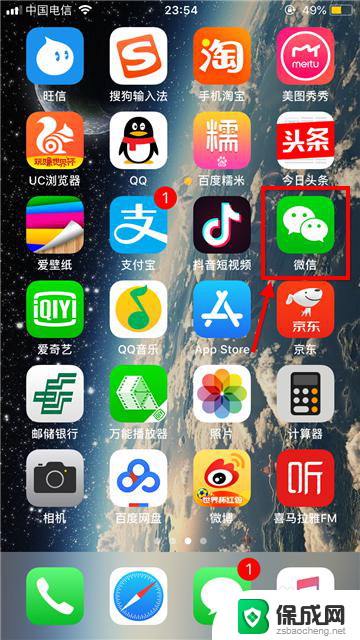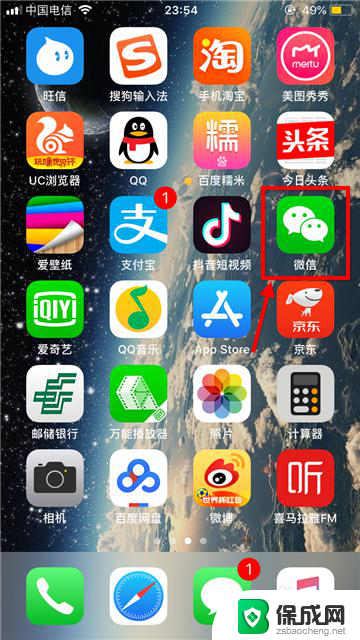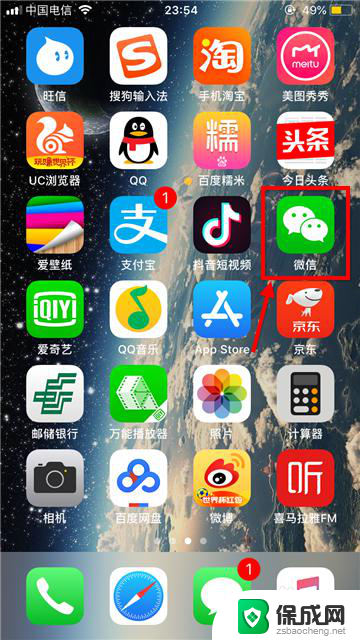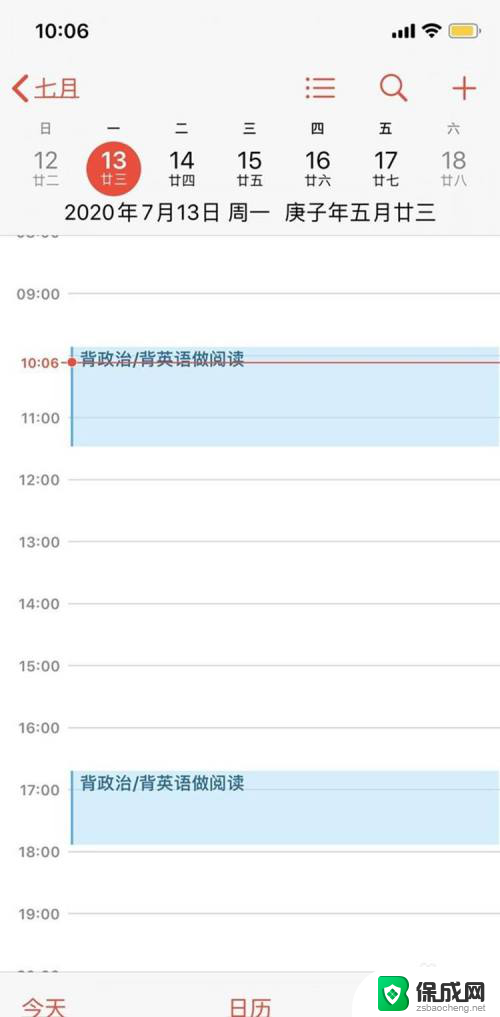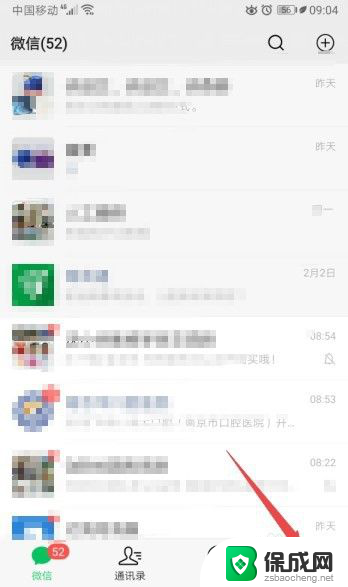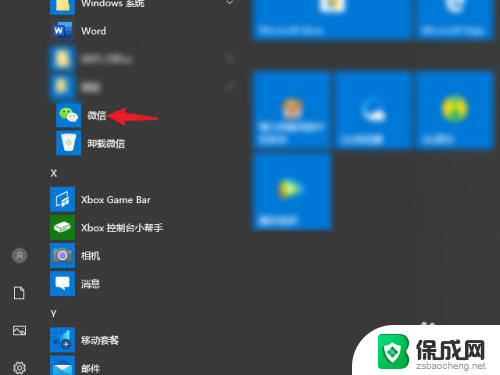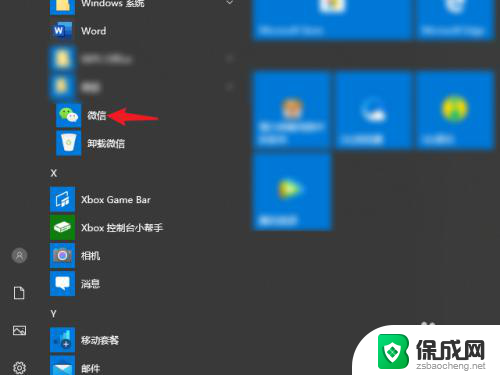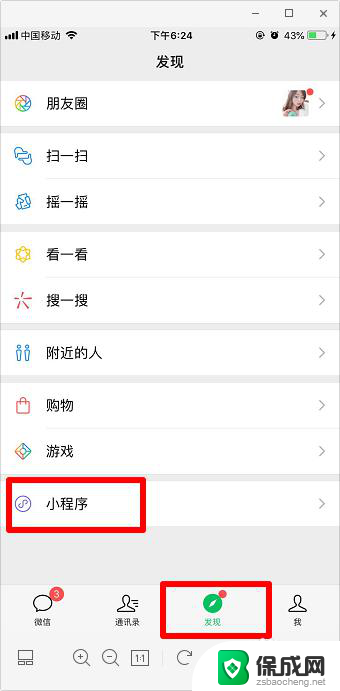微信小程序怎么一键全部删除 微信小程序如何批量删除
更新时间:2024-05-10 13:49:52作者:jiang
微信小程序如何一键全部删除?对于那些不再需要的微信小程序,我们可以通过简单的操作来批量删除它们,从而释放手机空间并提升使用体验,在微信设置中找到小程序管理选项,然后选择要删除的小程序,点击删除按钮即可轻松实现批量删除。这样我们可以快速清理手机中不必要的小程序,让手机更加整洁高效。
步骤如下:
1.打开微信。
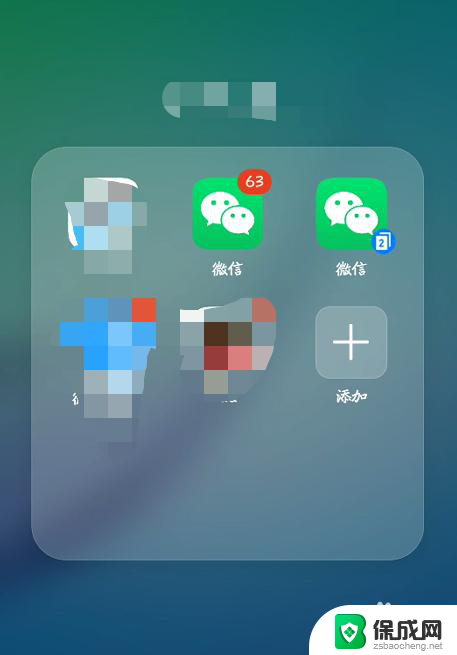
2.点【发现】。
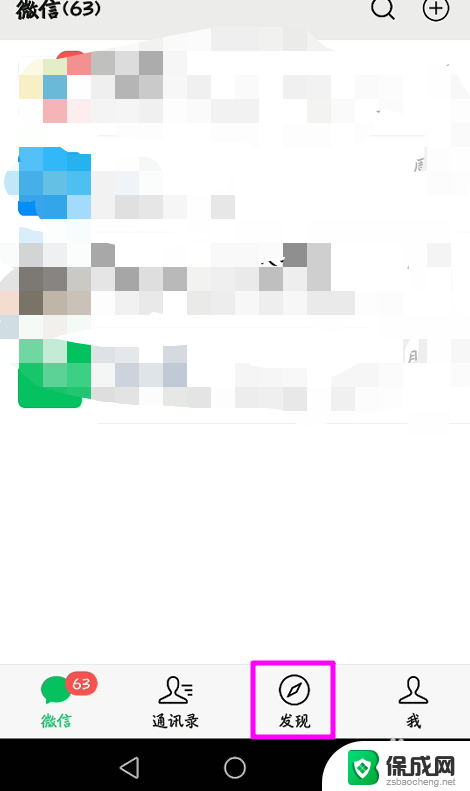
3.点【小程序】。

4.在【小程序】中点【我的小程序】。
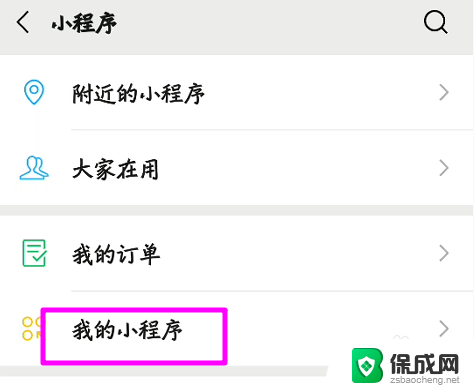
5.在【我的小程序】界面点【编辑】。
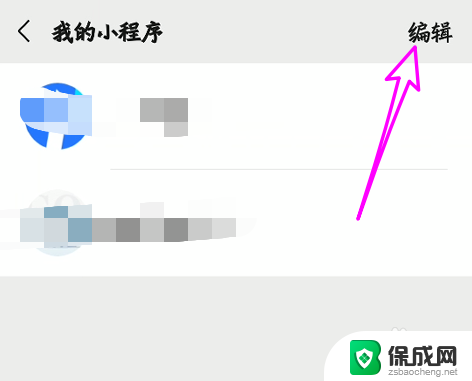
6.点左侧的红色按钮删除即可,操作完成点右上角的【完成】结束操作。
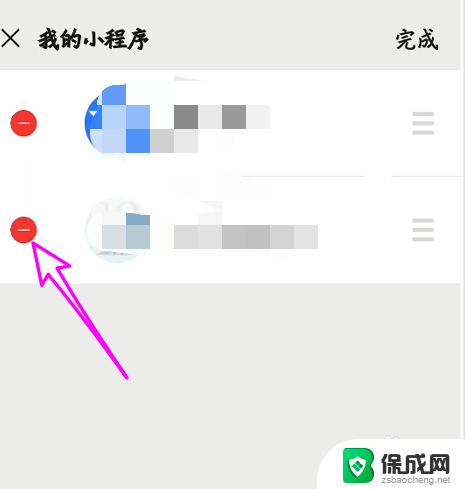
以上就是如何一键删除微信小程序的全部内容,如果您需要,根据以上步骤进行操作即可,希望对大家有所帮助。